Indholdsfortegnelse
I vores teknologibegejstrede moderne verden er digitale data overalt. Vi har supercomputere i vores lommer med højhastighedsforbindelser til den samlede menneskelige viden, og alligevel gør al denne nemme adgang os nogle gange dovne i forhold til at passe ordentligt på vores egne personlige data.
Det er vigtigt at oprette og vedligeholde sikkerhedskopier for at sikre, at vi aldrig mister vores data, men den gennemsnitlige computerbruger tænker på det omtrent lige så ofte som på at få den rette mængde folat i sin kost - med andre ord næsten aldrig.

Undtagen dig, selvfølgelig, for du leder efter den bedste backup-software til Windows 10, og så er du kommet til det rette sted. Jeg har sorteret de fleste af de bedste backup-softwareprogrammer, der findes, for at vælge to vindere.
Acronis Cyber Protect er det mest brugervenlige backup-program, jeg har gennemgået, og det tilbyder en række backup-konfigurationsmuligheder, der burde være nok til at opfylde selv de mest krævende datakrav. Det giver dig mulighed for hurtigt at konfigurere planlagte backups og sikkerhedskopiere hele din computer med få klik til en lokal disk eller til Acronis Cloud. Det er også rimeligt prissat sammenlignet med nogle af de andremuligheder i anmeldelsen, i betragtning af det imponerende udvalg af funktioner, den tilbyder.
Hvis prisbillighed er vigtigere for dig end et komplet sæt funktioner, AOMEI Backupper er en fremragende backup-løsning, der fås til den ekstremt lave pris af gratis. Funktionerne er mere begrænsede end Acronis, men den er lige så brugervenlig, og prisen er helt sikkert rigtig. Hvis du har et stort antal computere at installere på, kan prisen på licenser hurtigt stige - så det faktum, at AOMEI Backupper er gratis, er et stort argument til fordel for den.
Hvis du bruger en Mac-maskine, kan du også læse: Bedste sikkerhedskopieringssoftware til Mac
Hvorfor stole på mig med denne softwareguide?
Hej, mit navn er Thomas Boldt, og jeg plejede at være forfærdelig til at lave sikkerhedskopier. Det plejede jeg at være. Jeg skaber enorme mængder af digitale data i form af fotografier, digitalt designarbejde og softwareanmeldelser som denne, men næsten alt dette er gemt på min personlige computer. Fordi så meget af mit liv er bygget på computere, giver det god mening for mig at være ekstremt omhyggelig med at lave sikkerhedskopier af mine data tilSørg for, at intet går tabt. Jeg har ikke altid tænkt sådan - men man behøver kun at miste sine dyrebare minder én gang, før man begynder at tage sikkerhedskopiering alvorligt. Hvis jeg havde været lidt mere forsigtig til at begynde med, ville jeg ikke have ventet så længe.
For omkring ti år siden døde en gammel harddisk, som indeholdt en stor mængde af mit tidlige fotografiske arbejde. De første udviklingstrin i min fotografiske stil er væk for evigt, fordi jeg ikke troede, at min harddisk ville blive den, der ville gå uventet i stykker. Siden den katastrofe har jeg været flittig med at lave regelmæssige sikkerhedskopier, men før jeg skrev denne anmeldelse, var mit sikkerhedskopieringssystem heltDet tager en masse tid og kræfter at lave manuelle sikkerhedskopier, som kunne bruges bedre på andre projekter, så jeg har besluttet, at det er på tide at finde en bedre måde at beskytte mine data på.
Forhåbentlig vil min gennemgang af de forskellige backup-programmer, der er tilgængelige til Windows 10, hjælpe dig med at sikre, at du ikke følger i mine uheldige fodspor.
Har du brug for sikkerhedskopieringssoftware til Windows?
Den korte version er, at stort set alle har brug for backup-software af en eller anden art. Ikke at have en backup af dine filer er lidt ligesom at eje et hus uden brandforsikring: alt kan synes fint uden den, indtil pludselig intet er fint, og hele dit liv er ændret for altid. I dette eksempel er det dit digitale liv, men mange mennesker tænker ikke over, hvor skrøbeligt det er at have kun en enkeltkopi af deres data - indtil de er væk.
Jeg håber ikke, at ovenstående skræmte dig, men det er vigtigt, at du ved, hvad du har med at gøre. Men påvirker det virkelig dig personligt?
Det afhænger af, hvor meget du er tilhænger af den digitale livsstil. Hvis du kun bruger din computer til at gemme nogle få fotos og dokumenter, vil du sandsynligvis være fint tilfreds med at bruge den backup-funktion, der er indbygget i Windows 10. Den er ikke ligefrem dårlig, men det er det mest grundlæggende backup-system, du overhovedet kan opbygge. Så længe du kan huske at opdatere din backup, mister du måske ikke ret mange filer, hvis nogetsker med din harddisk, men et dedikeret backup-program er en meget bedre løsning.
Hvis du bruger din computer professionelt, har du absolut brug for en backup-løsning, der er robust nok til at sikre, at du ikke mister nogen af dine filer eller nogen af dine kunders data. Selv hvis du kun gemmer personlige filer, som du bruger regelmæssigt, vil du sikre dig, at du har sikkerhedskopier, der er sikkert opbevaret og regelmæssigt opdateret. God backup-software vil gøre dette arbejde uendeligt nemt.nemmere end at forsøge at håndtere det manuelt eller bruge det indbyggede sikkerhedskopieringssystem i Windows 10.
Bedste backup-software til Windows 10: Vores bedste valg
Bedste betalte valg: Acronis Cyber Protect
($49,99 pr. år for 1 computer)

Du kan tage backup til et hvilket som helst drev, der er tilsluttet computeren, Acronis Cloud (abonnement påkrævet), FTP-servere eller NAS-enheder på dit lokale netværk
Der er ikke mange softwareprogrammer, der har en perfekt balance mellem brugervenlighed og effektive funktioner, så det er altid en fornøjelse at opdage et nyt program.
Acronis Cyber Protect (tidligere Acronis True Image) tjekker alle de bokse, der er nævnt i afsnittet "Sådan valgte vi vinderne", og går så ud over det hele ved at inkludere et sæt ekstra værktøjer. Det eneste mindre problem, som jeg havde med programmet, var, at det kræver, at du opretter en Acronis-konto for at bruge programmet, men det bruger dette til at håndtere sikkerhedskopiering i skyen og andre integrationer af onlinetjenester. Oprettelse af enkonto er ganske let at gøre, selv om det naturligvis kræver internetadgang og en fungerende e-mailadresse.
Når først tilmeldingen er overstået, præsenterer Acronis dig for en enkel grænseflade, der guider dig i, hvordan du konfigurerer din første sikkerhedskopi. Du kan vælge at sikkerhedskopiere hele dit skrivebord eller kun et bestemt sæt mapper, og der er en lang række tilpasningsmuligheder, når det gælder opbevaringsplads, tidsplan og metode.

Planlægning af sikkerhedskopier er sandsynligvis en af de vigtigste dele af hele processen, og du har stor fleksibilitet med Acronis. En af de mest nyttige funktioner er muligheden for at vække computeren fra dvale for at udføre den planlagte sikkerhedskopi, så du ikke behøver at bekymre dig om at gå glip af en sikkerhedskopi, hvis du glemmer planen og sætter computeren i dvale på en sikkerhedskopieringsaften.
De tilgængelige sikkerhedskopieringsmetoder er også ret omfattende, så du kan vælge mellem en enkelt sikkerhedskopi, flere fulde sikkerhedskopier eller en række inkrementelle systemer, der er designet til at hjælpe dig med at spare plads. Hvis ingen af disse metoder passer til dine behov, kan du definere en helt tilpasset ordning, der passer til dine specifikke behov.
Ud over disse fremragende backup-muligheder leveres Acronis True Image også med en række andre nyttige værktøjer til at arbejde med dine drev og data. Arkivværktøjet giver dig mulighed for at gemme store sjældent anvendte filer på et separat drev eller i Acronis Cloud, og med synkroniseringsværktøjet kan du bruge Acronis Cloud som en overførselsmetode til at sikre, at alle dine filer er tilgængelige på alle dine enheder.

Værktøj indeholder en række praktiske funktioner til håndtering af dine data. Du kan oprette en opstartskopi af et helt drev til installation på en ny computer, oprette redningsmedier til at hjælpe dig med at diagnosticere computerproblemer eller slette dine data sikkert fra et drev, før du genbruger det. Det mest unikke af disse funktioner er måske værktøjet "Prøv og beslut dig", som giver dig mulighed for at oprette en virtuelmaskinens 'sandkasse' til at åbne vedhæftede filer fra ukendte afsendere eller afprøve potentielt farlige softwareprogrammer, som du ellers ikke ville installere. Der er masser af gange, hvor jeg har afprøvet nye softwareprogrammer, hvor jeg har ønsket mig netop sådan en funktion!
Sidst men ikke mindst er der den Aktiv beskyttelse sektion, som overvåger din computers kørende processer for potentielt farlig adfærd. Acronis inkluderer dette med det formål at forhindre, at dine filer og dine sikkerhedskopier bliver ødelagt af ransomware, en type malware, der krypterer filer og holder dem som gidsler, indtil der betales til de kriminelle. Selv om funktionen kan være nyttig, er den ikke en erstatning for dedikeret anti-malwaresikkerhedssoftware.
Selv om vi fokuserer på Windows 10 i forbindelse med disse anmeldelser, er det værd at bemærke, at Acronis har mobile app-versioner til både iOS og Android, så du kan sikkerhedskopiere alle fotos, videoer, kontakter og andre data fra din telefon og gemme dem samme sted som dine andre sikkerhedskopier. Få mere at vide i vores fulde anmeldelse af Acronis Cyber Protect her.
Få Acronis Cyber ProtectBedste gratis løsning: AOMEI Backupper Standard
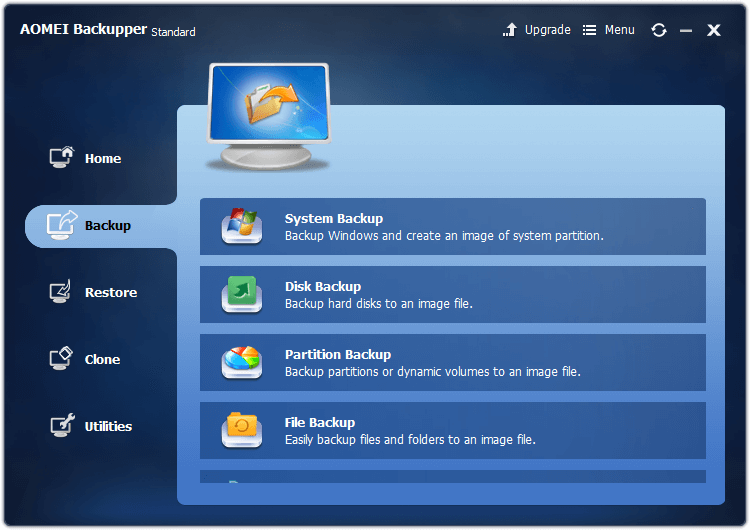
I modsætning til de fleste gratis softwareprogrammer er grænsefladen enkel og nem at bruge
Jeg har udforsket en masse gratis software i årenes løb, og selvom det er svært at argumentere for prisen, så efterlader hvert program normalt noget at ønske. På trods af at navnet ikke ligefrem falder i god jord, er AOMEI Backupper Standard et solidt stykke gratis software, der formår at være både ekstremt kompetent og let at bruge.
Du kan tage backup af hele dit system, hele dit drev eller kun udvalgte filer og mapper, og du kan planlægge dem, som du vil. Du kan også nemt gemme på en NAS eller en anden delt computer, selv om der ikke er mulighed for at tage backup til en sky eller et andet eksternt netværkssted.
Du kan vælge at oprette fulde eller inkrementelle sikkerhedskopier for at spare tid og plads, selv om du kun kan vælge at oprette sekventielle sikkerhedskopier i den betalte version af programmet. Selv om det er en af de mere nyttige funktioner, besluttede jeg, at det ikke var helt afgørende, når man tager i betragtning, at resten af programmet er meget kompetent og nemt at bruge (og gratis!).

De ekstra værktøjer, der er inkluderet, er ikke de mest nyttige, da de har at gøre med at verificere og arbejde med de backup-imagefiler, du opretter, men der er mulighed for at oprette en bootbar gendannelsesdisk til at hjælpe dig med at genoprette et beskadiget system. Du kan også bruge funktionen Clone til hurtigt at lave en kopi af et eksisterende drev til et tomt drev, helt ned til den nøjagtige byte.
Backupper Standard har ikke de samme kraftfulde funktioner som Acronis eller nogle af de andre betalte muligheder, men hvis du bare leder efter en simpel filbackup-løsning, kan dette måske gøre arbejdet for dig. Det vil især være nyttigt for dem af jer, der har flere computere, der skal sikkerhedskopieres, hvilket er der, hvor de andre betalte muligheder virkelig begynder at blive dyre.
Få AOMEI BackupperAndre gode betalte Windows Backup Software
1. StorageCraft ShadowProtect Desktop
($84.96, licens til op til 19 maskiner)

Programmet indlæses i første omgang på fanen Management View i stedet for fanen Wizards, og som følge heraf er det ikke umiddelbart klart, hvor man skal begynde
På trods af hvad du måske kan gætte ud fra det semi-imponerende navn, tilbyder dette backup-program et ret begrænset udvalg af muligheder. Desværre overføres denne enkelhed ikke til brugervenlighed. Det er ikke engang det, jeg ville beskrive som brugervenligt, men hvis du har tid og evner til at grave dig igennem brugerfladen, burde det være godt nok.
Mens planlægnings- og metodeindstillingerne er solide, er der ingen umiddelbart indlysende muligheder for at oprette startbare sikkerhedskopier til at gendanne computeren, hvis dit drev fejler. I betragtning af hvor dyrt dette program er, var jeg lidt skuffet over manglen på yderligere funktioner. Det er virkelig bare et sikkerhedskopieringsprogram og intet andet, selv om det faktum, at du kan installere det på op til 19 computere, vil være megetMen selv med denne fordel skal du eje et stort antal enheder for at opveje omkostningerne i forhold til nogle af de andre muligheder.
Mærkeligt nok var det også et af de to programmer, jeg gennemgik i denne kategori, der krævede en genstart efter installationen. Det skyldes den måde, programmet er designet med en klient/server-model, men det virkede lidt overdrevet i forhold til, hvad det kan. Det er et mindre irritationsmoment, men jeg er den slags person, der lader 70 faner og opgaver køre i baggrunden, hvilket gør unødvendiggenstart er besværligt.
2. Paragon Backup & Recovery
($29.95 for 1 maskine, skalering pr. ekstra licens)

Hvis Acronis ikke er efter din smag, Paragon Backup & Recovery har også et meget brugervenligt design til en mere overkommelig pris. Kompromiset for denne prisfordel er, at den har et mere grundlæggende sæt funktioner, og selv om den også kræver, at du opretter en konto hos Paragon for at kunne bruge den, synes der ikke at være nogen stor fordel ved denne proces (hvis nogen). Der er ingen mulighed for backup i skyen, selv om du kan sende dine backups til netværksdrev.
Det er nemt at oprette sikkerhedskopier, uanset om du ønsker en engangssikkerhedskopi eller en regelmæssigt planlagt løsning. Du kan tage backup af hele computeren, udvalgte mapper eller kun udvalgte filtyper, og du kan planlægge computeren til at vågne op, oprette din backup og derefter gå i dvale igen, hvilket giver dig mulighed for at spare tid ved at planlægge backup midt om natten, selv om du har lagt computeren i dvale.af vane.
Paragon indeholder også et par andre værktøjer, herunder en partitionshåndtering, en sikker sletningsfunktion og et drevaftryksværktøj, der giver dig mulighed for at oprette en nøjagtig bootbar kopi af dit eksisterende drev. Desværre er disse værktøjer stort set låst ude i prøveperioden, så du må træffe din købsbeslutning alene på baggrund af backup-funktionen.
3. Genie Timeline Home
($39,95 for 1 computer, $59,95 for 2)

I første omgang, Genie-tidslinje Det er det mest brugervenlige af de programmer, jeg har gennemgået. Det gør det ekstremt nemt at oprette en backup, selv om metoden til at vælge, hvilken type filer du vil sikkerhedskopiere, er lidt mærkelig. Det tilbyder to metoder: en standard filbrowser til manuelt at vælge mapper til backup eller "Smart Selection"-tilstand, som giver dig mulighed for at definere typer af filer, der skal sikkerhedskopieres - fotos, videoer, bogmærker,Dette er måske enklere for mange computerbrugere, men mærkeligt nok har layoutet for Smart Selection en skjult indstilling for E-bøger, som uforklarligt nok er begravet på sin egen side.
I teorien indeholder det også et par ekstra værktøjer, såsom en "disaster recovery disk creator", der er designet til at oprette redningsmedier, men af en eller anden grund er denne funktion ikke installeret sammen med hovedprogrammet. I stedet skal du downloade og installere den separat, hvilket virker som et meget mærkeligt valg for en så grundlæggende og nyttig funktion.
Alt i alt er det et fornuftigt program til at lave simple sikkerhedskopier, men det er lidt begrænset i forhold til hvad det koster. Flere af de andre programmer, jeg har kigget på, giver mere værdi for pengene, samtidig med at brugerfladen er meget brugervenlig, så du bør måske kigge et andet sted hen.
4. NTI Backup Now EZ
($29,99 for 1 computer, $49,99 for 2 computere, $89,99 for 5 computere)

Mange mennesker sværger til dette program, men jeg fandt layoutet en smule overvældende på grund af den tekst, der er lagt direkte over ikonbillederne. Der er dog et solidt udvalg af backup-muligheder, herunder muligheden for at tage backup til NTI Cloud eller til en lokal netværksenhed. Ligesom Genie Timeline er der to måder at vælge dine backups på: ved hjælp af deres EZ-valgtilstand eller ved at angive filer og mapper.Planlægningen er en smule begrænset, men tilstrækkelig, selv om du ikke kan vælge mellem backupmetoder, hvilket tvinger dig til at lave en fuld backup hver gang opgaven kører.
Den eneste unikke funktion i Backup Now er muligheden for at sikkerhedskopiere dine konti på sociale medier, men jeg kunne ikke få det til at fungere - hver gang jeg forsøgte at logge ind på en af mine konti, reagerede programmet ikke og gik til sidst ned. NTI har også udviklet en mobilapp til iOS og Android, som hjælper dig med at sikkerhedskopiere dine billeder på mobilenheder, men det kræver oprettelse af en NTI-konto for at kunnesynkroniseres med din computer.
Selv om det har nogle unikke funktioner, så fylder et backup-program, der går ned under en del af dets funktion, mig ikke med tillid til resten af dets evner. Så selv om funktionen til sociale medier kan være fristende, bør du nok søge et andet sted efter en backup-løsning.
Gratis sikkerhedskopieringssoftware til Windows
EaseUS ToDo Backup Gratis

Grænsefladen er enkel og ren, selv om det nogle gange føles som om der ikke er nok visuel definition mellem de forskellige elementer
Gratis software er ofte plaget af uønsket tredjepartssoftware, der bliver inkluderet i deres installationsprogrammer, og desværre er dette et af dem. Jeg var tæt på at diskvalificere det fra anmeldelsen på grund af dette, men generelt er det en rimelig anstændig gratis løsning, så længe du ved, hvordan du deaktiverer de ekstra softwareinstallationer. Bare rolig, jeg har været meget opmærksom, så du ikke behøver at være det!
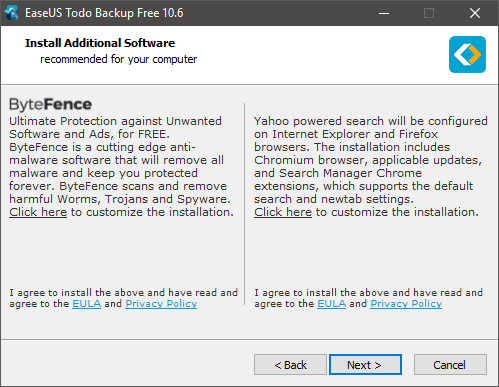
Installationsprogrammet er endda designet til at skjule, at det er muligt at fravælge disse ekstra programmer, selv om det er let nok at gøre, når man først har set, hvordan
Når du først er kommet ind i programmet, har det dog et klart og veldesignet layout, der ikke overvælder dig med muligheder. Den gratis version giver dig mulighed for at planlægge sikkerhedskopier af hele din computer og af specifikke filer og mapper, men begrænser dig, når det kommer til visse funktioner som f.eks. sikkerhedskopiering af din Outlook-klient eller oprettelse af et disk image til migrering til en ny computer. Der er også nogleyderligere værktøjer inkluderet, såsom en gendannelsesdisk-skaber og en sikker filsletter.
Det er irriterende, at udviklerne valgte at begrænse backup-hastigheden i den gratis version for at gøre den betalte version mere attraktiv, hvilket for mig føles som en unødvendig og endda en smule underfundig salgstaktik. Når du kombinerer det med den snigende tredjepartssoftware, der er inkluderet i installationsprocessen, må jeg anbefale, at du kigger et andet sted efter en gratis backup-løsning, på trods afdet faktum, at resten af programmet er effektivt.
Du kan få programmet fra det officielle websted her.
Macrium Reflect Free Edition

Gratis software er ikke altid den mest brugervenlige, og Macrium Reflect er ingen undtagelse
Denne gratis mulighed er unik af en dårlig grund - den kræver, at du downloader hele 871 MB for den grundlæggende installation, hvilket er lidt forbløffende i betragtning af de begrænsede funktioner, den tilbyder. Tilsyneladende skyldes denne overdrevne størrelse i høj grad medtagelsen af WinPE-komponenter, som bruges til at oprette genoprettelsesmedier, men det er langt den største download af alle de programmer, jeg har gennemgået. Hvis du harhar en langsom internetforbindelse eller en internetforbindelse med måler, skal du måske kigge et andet sted efter gratis software.
Ud over dette enorme downloadkrav giver den gratis version af Macrium Reflect dig kun mulighed for at oprette et backup-billede af hele din computer. Du kan ikke vælge specifikke filer eller mapper til backup, hvilket betyder, at du er tvunget til at oprette en ekstremt stor backup-fil, hver gang du kører den.
En nyttig funktion, der er unik for Macrium, er muligheden for at oprette et Macrium-specifikt genoprettelsesmiljø og tilføje det til din opstartsmenu, så du kan gendanne et beskadiget drevbillede, selv hvis du ikke kan starte op i Windows. Det er en fed funktion, men det føles ikke som nok til at overvinde de andre begrænsninger i den gratis version.
Du kan få dette gratis backup-program fra dets officielle websted her.
Sandheden om at gemme dine data
Selv om du kun laver en kopi af dine filer, er det ikke så nemt at opretholde et ordentligt backup-system, som det ser ud til. Hvis du kun sikkerhedskopierer nogle få dokumenter, kan du måske slippe af sted med manuelt at kopiere dem til en lille USB-nøgle, men det er ikke nok, hvis du har mange filer - og det vil bestemt ikke sikre, at du har de regelmæssigt opdaterede backups, du har brug for for atsikre dine data.
Når du skal sikkerhedskopiere dine data korrekt, er det første, du har brug for, mindst ét eksternt drev med høj kapacitet. Priserne pr. gigabyte er faldet en del i de seneste år, og drev på 3 eller 4 terabyte er blevet mere overkommelige. Dette kan friste dig til at købe det største drev, du kan finde, men det er vigtigt at vide, at ikke alle drev er lige store. Nogle drevfejler mere konsekvent end andre, og nogle af dem, som du ikke vil bruge som dit primære computerdrev, er fine til lejlighedsvise sikkerhedskopier.
Jeg vil ikke anbefale nogen bestemt type eller producent af en harddisk, men der er folk, hvis hele forretning er baseret på harddiske: datacenteroperatører. De har store mængder data om fejlfrekvensen af harddiske, og selv om de ikke ligefrem udfører videnskabelig forskning, er resultaterne værd at se på. Det er vigtigt at bemærke, at selv hvis du køber den harddisk, der fejler mindstbetyder ikke, at den aldrig kan fejle - det forbedrer bare dine chancer. Hvis det varer længe nok, vil alle drev fejle og blive upålidelige eller ubrugelige, hvilket er grunden til, at sikkerhedskopier er absolut nødvendige.
Solid-state-drev (SSD'er) er mindre tilbøjelige til at fejle end ældre harddiske med roterende magnetiske plader, hovedsagelig fordi de ikke har nogen bevægelige dele. Der er også andre mere tekniske grunde, men de ligger lidt uden for denne artikels rækkevidde. SSD'er er også stadig langt dyrere end pladebaserede drev, hvilket betyder, at de normalt ikke er de bedste kandidater til backup-drev, medmindredu kun har en lille mængde data, der skal sikkerhedskopieres.
Den gyldne regel for sikkerhedskopiering af data er, at de kun er sikre, hvis de er gemt på mindst to separate sikkerhedskopieringssteder.
Da jeg gik på universitetet, havde jeg professorer, der sagde, at digitale data ikke eksisterede, medmindre de blev gemt to forskellige steder. Det kan virke overdrevet, men den eneste måde, hvorpå et harddisknedbrud kan blive værre, er, hvis dine backupdata også bliver ødelagt. Pludselig virker et andet sikkerhedsnet som en god idé, men på det tidspunkt er det for sent at oprette et.
Ideelt set bør en af dine sikkerhedskopier være placeret et fysisk adskilt sted fra den originale kopi. Det er måske ikke en mulighed for fortrolige professionelle filer, men hvis du har at gøre med så følsomt materiale, kan du måske hyre et cybersikkerhedsteam til at håndtere tingene i stedet for at gøre det selv.
Hvis alle dine drev giver op, har der udviklet sig en hel industri omkring datagendannelse, men det kan koste tusindvis af dollars for platterbaserede drev. De skal åbnes i et støvfrit rent rum, forhåbentlig repareres og derefter forsegles igen, og selv efter alt dette er der ingen garanti for, at du får nogen af dine filer tilbage. Du kan få noget af det tilbage, eller slet ingenting - men du vilsandsynligvis stadig blive opkrævet for det.
Den smarte løsning er bare at lave ordentlige sikkerhedskopier. Det er slet ikke så svært - eller det er det i hvert fald ikke, når du har valgt den rigtige sikkerhedskopieringssoftware.
Sådan valgte vi Windows Backup Software
Der er mere til god backup-software, end man umiddelbart tror, og de tilgængelige programmer er ikke alle lige gode - langt fra. Her er hvordan vi har evalueret hvert af backup-programmerne i denne anmeldelse:
Tilbyder den planlagte sikkerhedskopier?
At huske at opdatere dine sikkerhedskopier er et af de største problemer i hele processen. En sikkerhedskopi fra for seks måneder siden er bedre end ingenting, men en sikkerhedskopi fra i går vil være langt mere nyttig, hvis noget går galt. God sikkerhedskopisoftware giver dig mulighed for at planlægge sikkerhedskopieringsprocessen med regelmæssige intervaller, så du kan konfigurere den én gang og derefter ikke bekymre dig om det igen.
Kan den oprette sekventielle sikkerhedskopier?
Harddiske kan fejle på mærkelige måder. Nogle gange kan malware ødelægge nogle af dine filer, før du opdager det, eller før din sikkerhedssoftware opdager det. Selv om det er sjældent, kan det betyde, at din planlagte sikkerhedskopieringsprocedure kører og gemmer en kopi af den beskadigede version af dine filer (er der nogen Altered Carbon-fans derude?). God sikkerhedskopieringssoftware giver dig mulighed for at oprette flere daterede sikkerhedskopier, så du kanat du kan gendanne en tidligere ubeskadiget version af filerne.
Kan den tage backup af hele din computer?
Hvis det værste skulle ske, og din harddisk går helt i stykker, kan det være et stort besvær at konfigurere din nye harddisk. Det kan tage meget lang tid at geninstallere og opdatere Windows manuelt, for ikke at tale om at geninstallere alle dine yndlingsprogrammer. Hvis du har en bootbar sikkerhedskopi af hele din computer ved hånden, er du meget hurtigere klar til at køre igen end at gendanne alting i hånden.
Kan den kun sikkerhedskopiere dine nye og ændrede filer?
Selv om priserne på drev falder, er de stadig ikke helt billige. Hvis du kun opdaterer din gemte backup med nye og reviderede filer, kan du bruge et meget mindre lagerdrev, end du ellers ville gøre. Det vil også fremskynde din backup-proces, hvilket kan være en stor hjælp, hvis du gemmer store datamængder.
Kan den gemme dine filer på et netværkssted?
Dette er en mere avanceret funktion, end de fleste almindelige hjemmebrugere har brug for, men da det at have en fysisk separat sikkerhedskopi er en af de "bedste metoder" til god datastyring, fortjener den at være med. Hvis du har en NAS-opsætning eller adgang til en stor ekstern FTP-server, kan det være meget nyttigt at have software, der ved, hvordan man får adgang til netværkslagringssteder.
Er det nemt at bruge?
Dette kan virke som et indlysende punkt, men det er faktisk ret afgørende. En af de største grunde til, at folk ikke gider lave ordentlige sikkerhedskopier, er, at det virker som for meget arbejde, så ethvert program, der ikke er simpelt, bør undgås. Et godt sikkerhedskopieringsprogram vil være så nemt at konfigurere og bruge, at du ikke vil have noget imod at sætte det hele op.
Er det overkommeligt?
Der er noget ved datalagring og -genoprettelse, der får nogle virksomheder til at opkræve overdrevent høje priser. Måske er det fordi de forstår, hvor værdifulde dine data er for dig, men det virker mere rimeligt at holde softwaren overkommelig, så alle kan være beskyttet.
Er den tilgængelig for flere enheder?
Mange mennesker har mere end én computer, og på et lille kontor eller i en familiehusstand kan der være en del. De fleste softwarelicenser sælges til individuelle computere, hvilket betyder, at det kan blive ret dyrt at købe flere licenskopier. Ideelt set vil den bedste backup-software give dig mulighed for at installere den på flere enheder for at sikre, at alle dine data er sikre, uanset hvilken computer de er på.
Et sidste ord
Jeg ved godt, at det har været meget at tage stilling til, og det kan være panikfremkaldende at tænke for meget på datatab - men du bør virkelig ikke tage nogen chancer med dine vigtige data. Forhåbentlig har du nu fundet en backup-løsning, der vil fungere for dig og holde dine filer sikre, en løsning, som du nemt kan opsætte og ikke behøver at bekymre dig om igen. Husk bare at tjekke dine sikkerhedskopiermed jævne mellemrum for at sikre dig, at alt fungerer gnidningsløst, og du kan være tryg ved at vide, at dine data er sikre.
Husk: den skal have to separate sikkerhedskopier, ellers eksisterer den ikke rigtig!
Har du en Windows-backupløsning, som du er vild med, og som jeg ikke har nævnt, så lad os vide det i kommentarerne nedenfor, så skal jeg sørge for at kigge på den!

